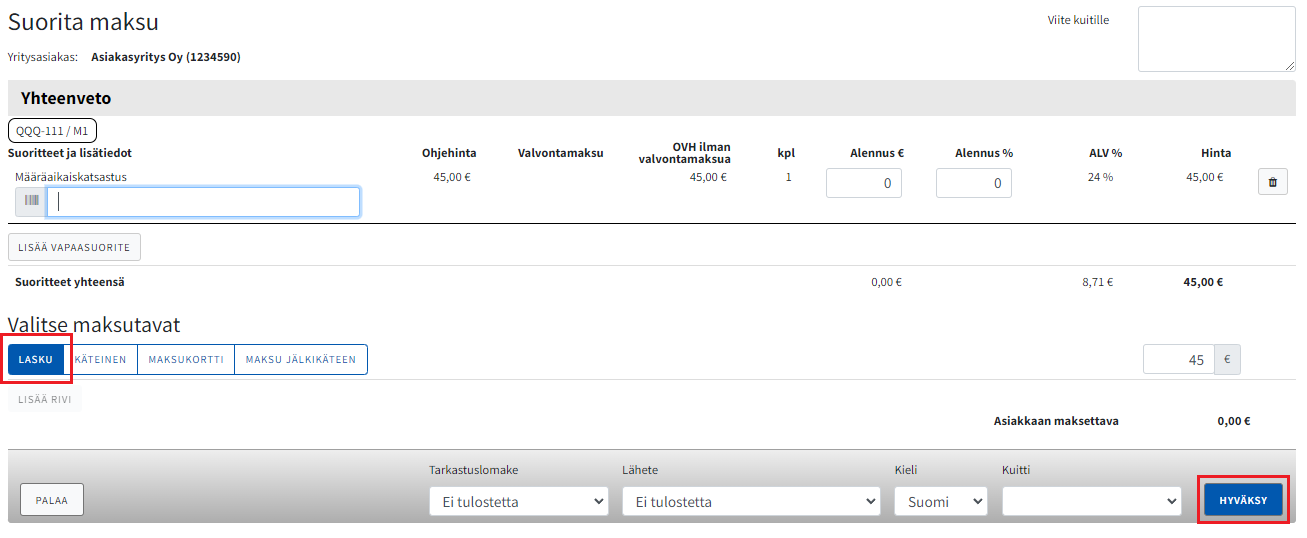Maksettu toimenpide siirtyy kalenterissa Odottavat-tilaan ja katsastajat näkevät ajoneuvon Katsastus-näkymässä, samalla toimenpiteestä syntyy myyntitapahtuma.
Tämä ohje opastaa sinulle kuinka ottaa maksu vastaan. Lisäksi saat lisätietoa erilaisista maksutavoista.
Ennen maksun vastaanottamista voidaan tarvittaessa lisätä muu kuin olemassa oleva suorite vapaasuoritteena. Aloita lisäämällä suoritteen nimi. Seuraavaksi lisää hinta. Vapaasuoritteena voidaan lisätä myös alennus, kun summaksi laitetaan miinusmerkkinen summa. Valitse arvonlisävero pudotusvalikosta.
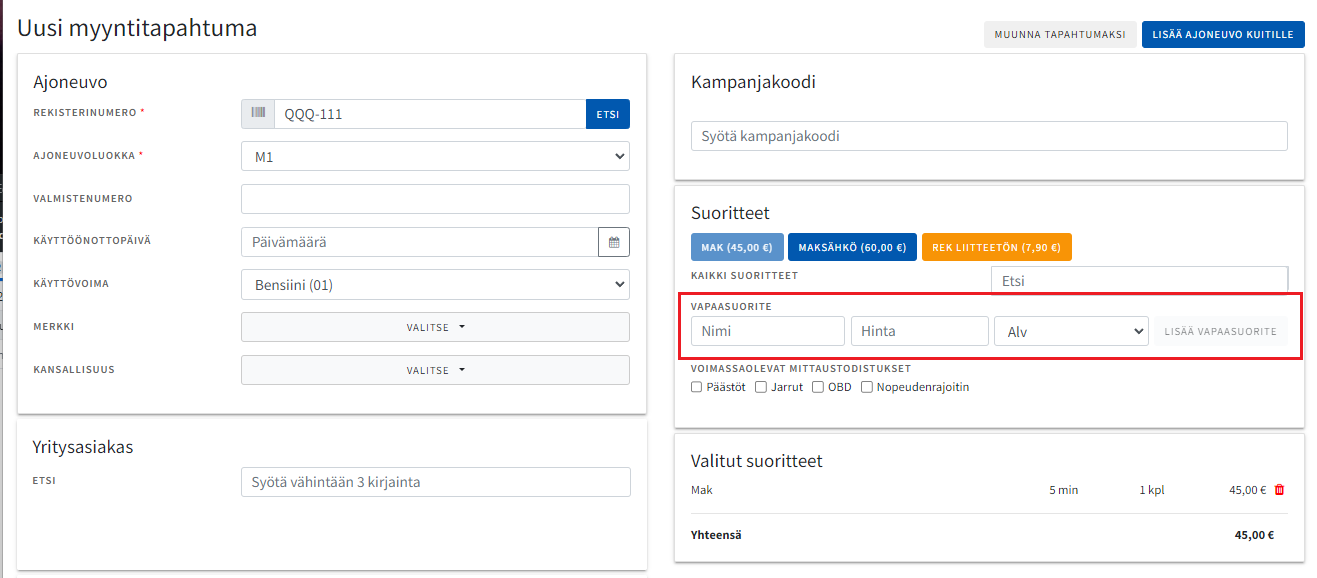
Valmis vapaasuorite näkyy omana rivinään “Valitut suoritteet” -kohdassa.
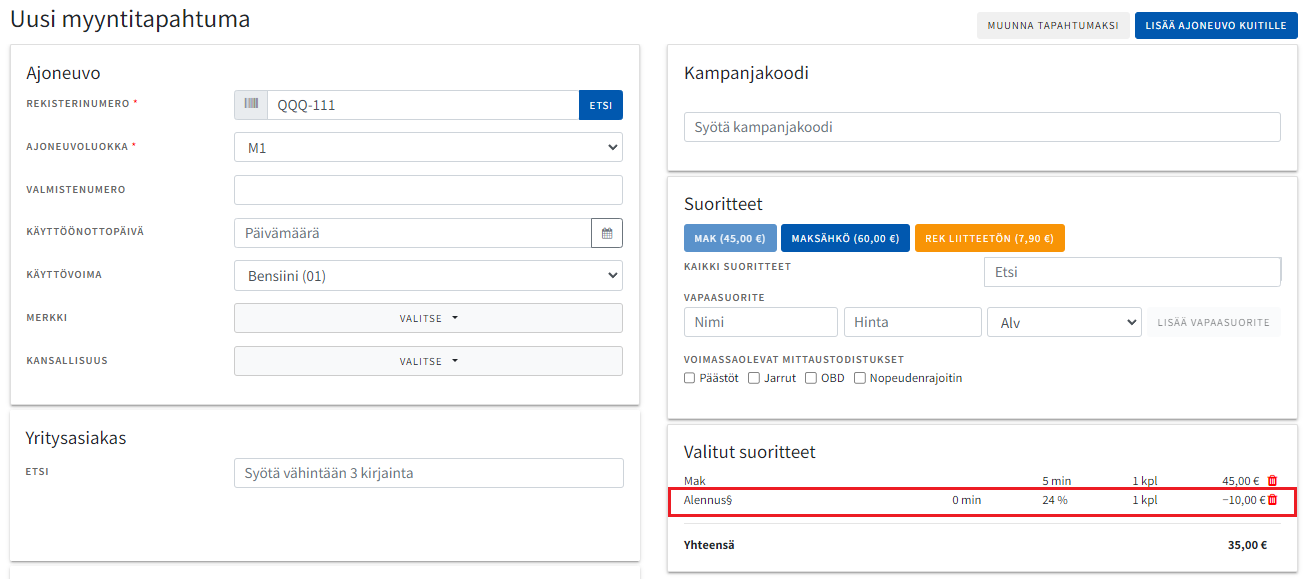
Toimenpiteen tietojen syöttämisen jälkeen napsauta “Maksa” -painiketta.
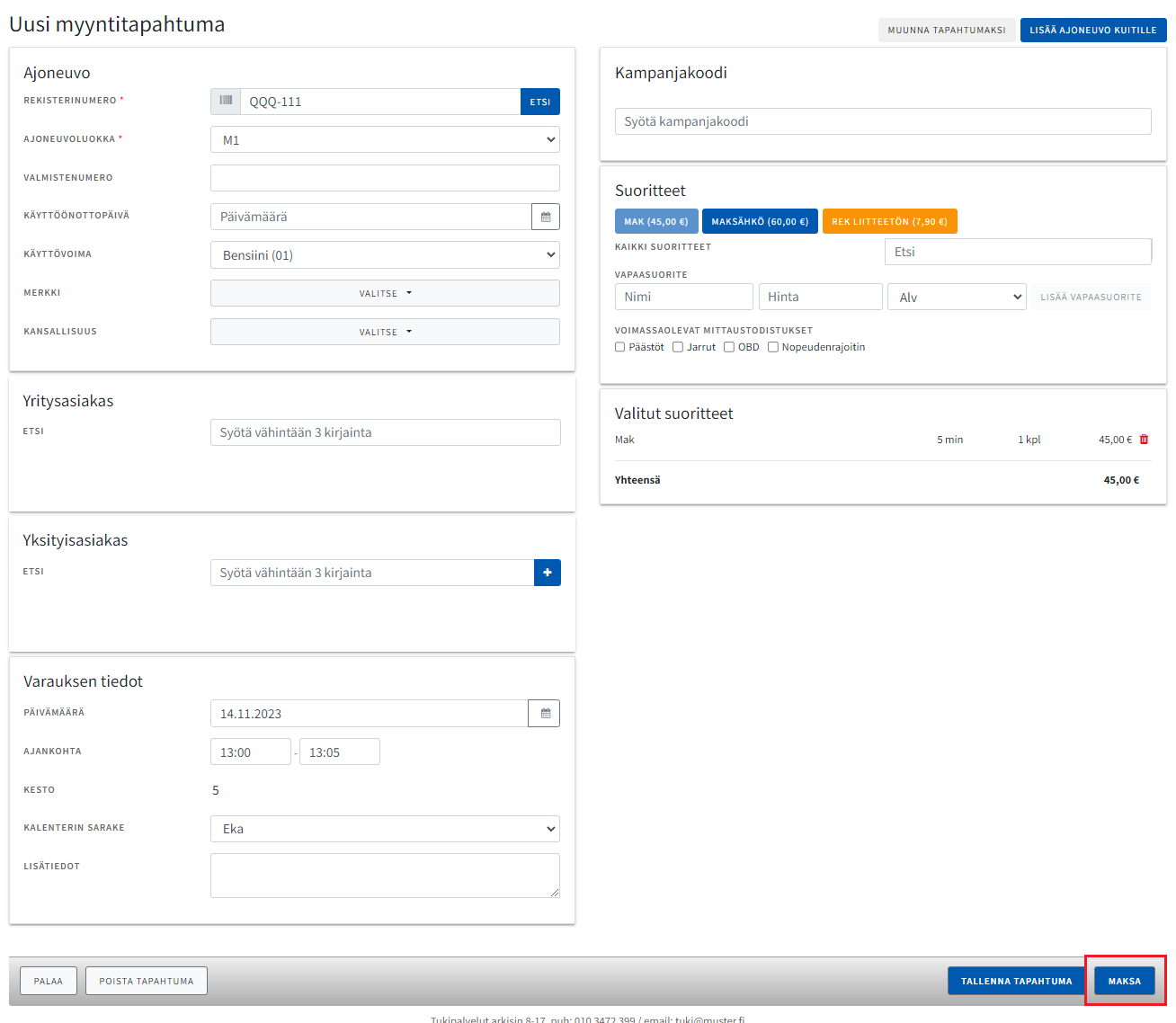
Maksutavat
Käteisellä maksettaessa ehdotetaan asiakkaan maksettavaksi automaattisesti suoritteiden yhteissummaa. Tarpeen vaatiessa summaa voi muokata. Mikäli saatu käteisen määrä on suurempi kuin yhteissumma, lasketaan automaattisesti asiakkaalle palautettava summa.
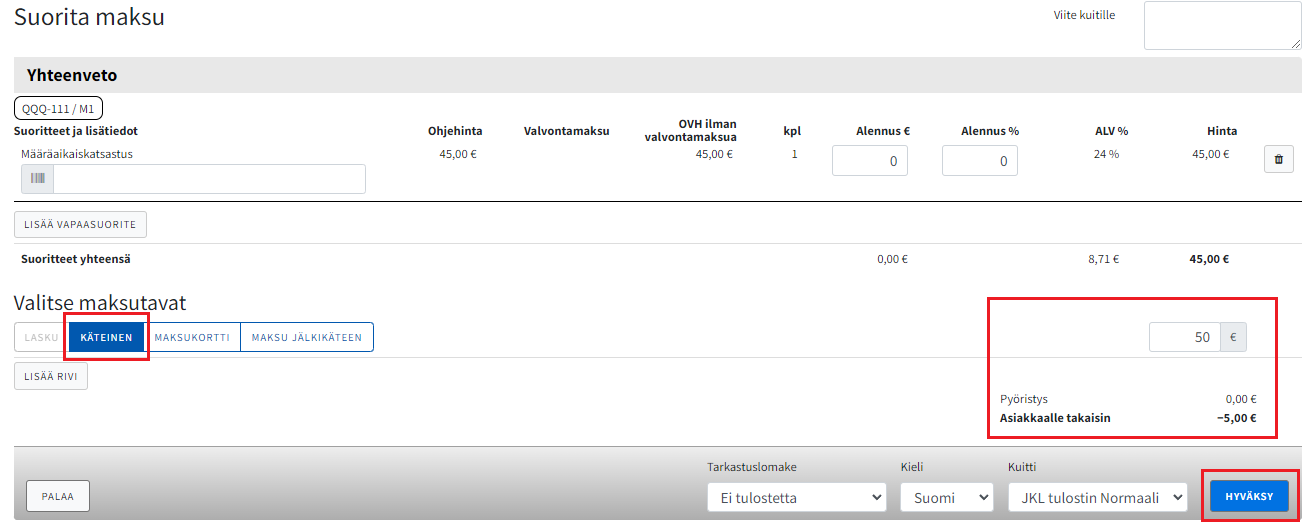
Maksukortilla maksettaessa valitaan maksupääte, jolla maksu suoritetaan. Tämän jälkeen klikataan “Maksukortti”-painiketta, jolloin järjestelmä ottaa yhteyden maksupäätteeseen. Odota kunnes maksutapahtuma on suoritettu. Onnistuneesta maksusta tulee ilmoitus ja maksuikkunan voi sulkea “Sulje”-painikkeesta, jonka jälkeen korttimaksun summaa ei voida enää muuttaa. Mikäli maksu epäonnistuu (esimerkiksi korttia ei saada varmistettua), korttimaksua voidaan yrittää uudestaan klikkaamalla “Yritä uudelleen”-painiketta.
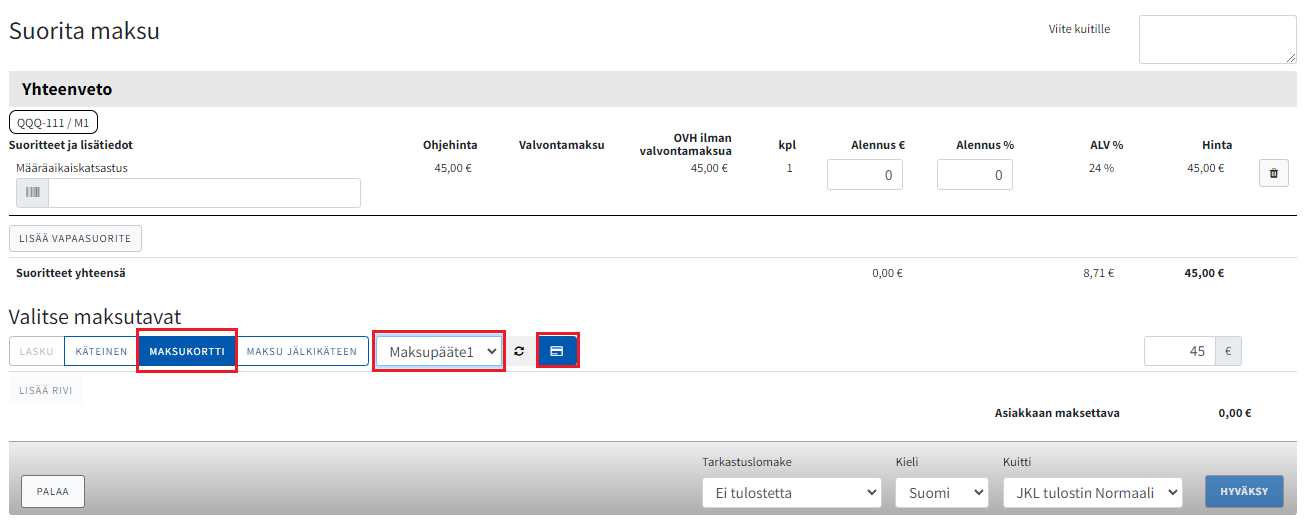
Maksu voidaan myös jakaa eri maksutavoille. Esimerkiksi asiakkaalta voidaan veloittaa osa summasta käteisellä. Kirjoita käteisellä maksettava summa. Valitse “Lisää rivi”-vaihtoehto.
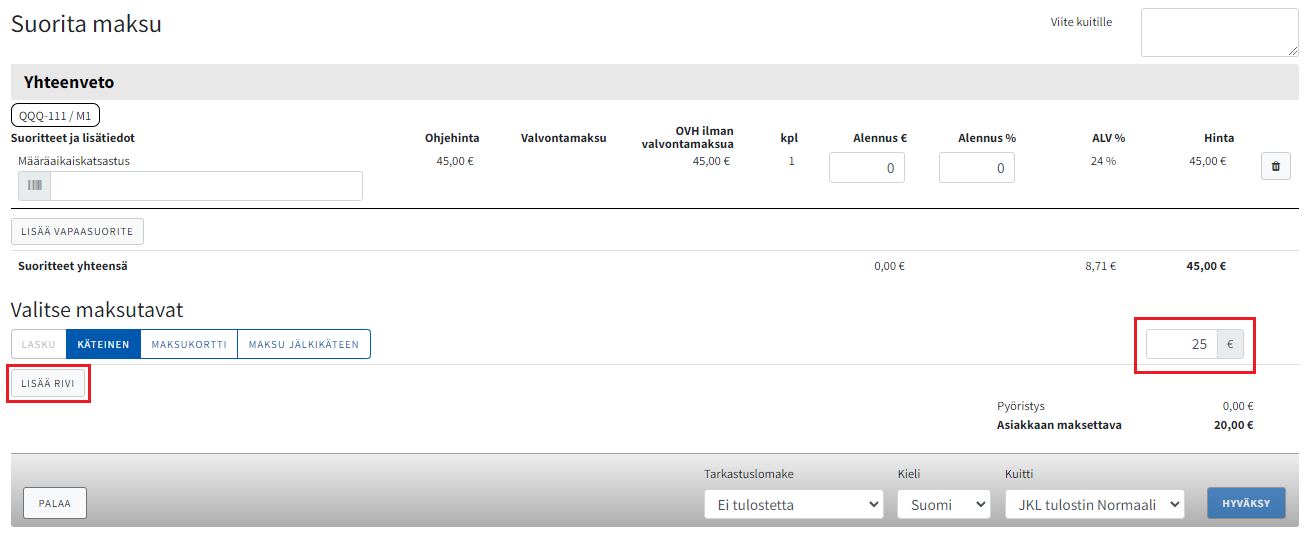
Valitse “Maksukortti”-vaihtoehto. Valitse valikosta oikeamaksupääte. Lopuksi hyväksy maksu.
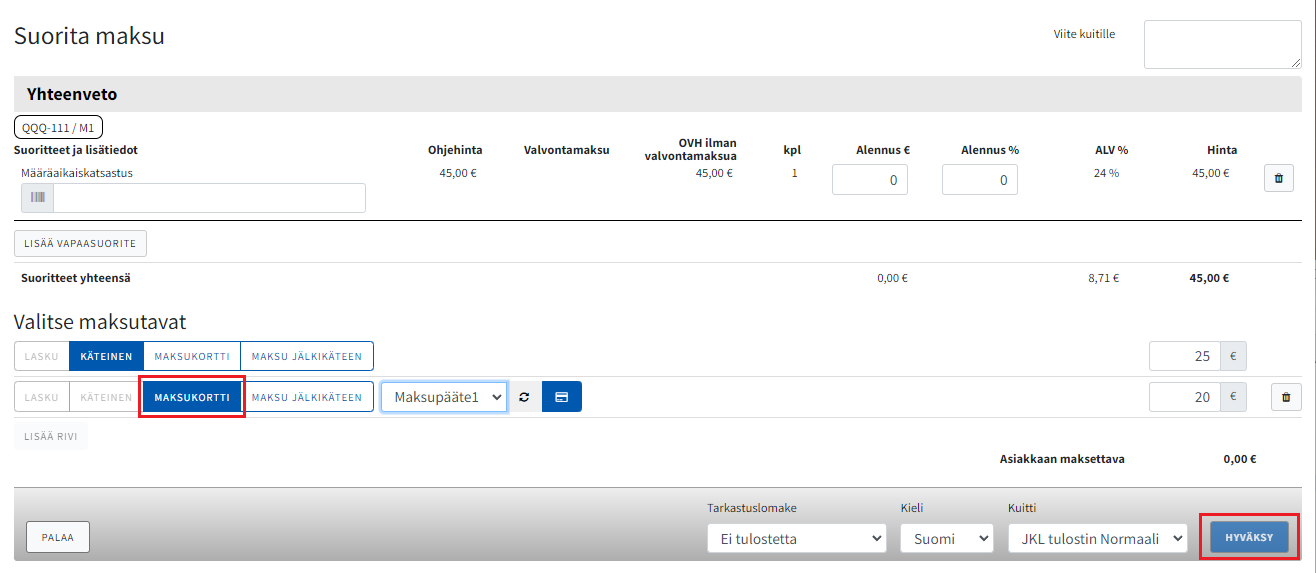
“Maksu jälkikäteen”-maksutavasta linkistä löydät tarkemman ohjeen tästä maksutavasta.
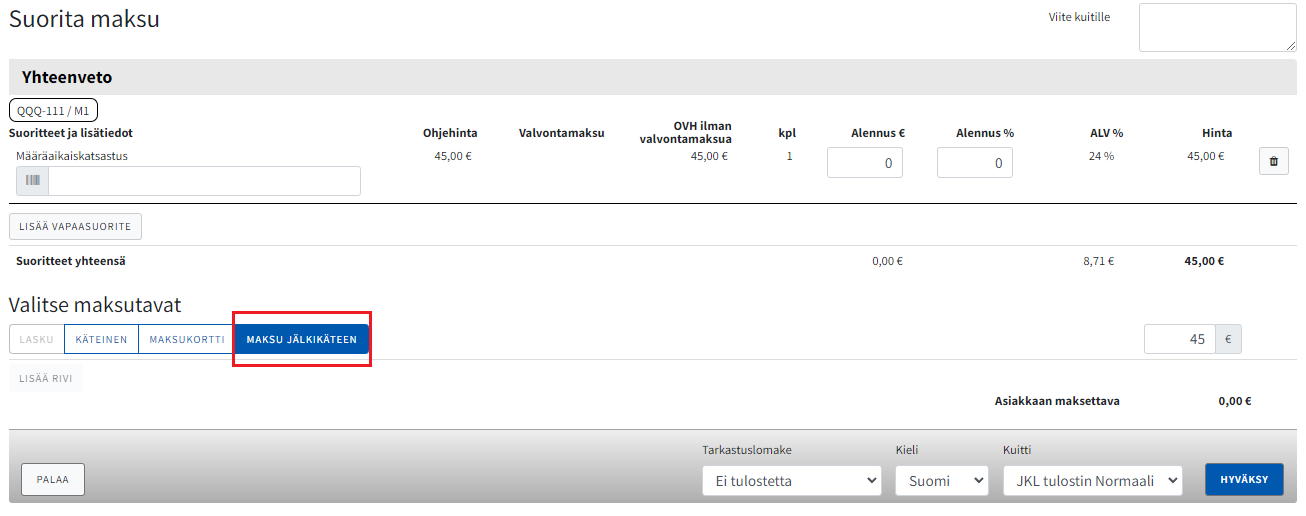
Jos maksutavaksi halutaan valita lasku, tulee myyntitapahtumalle lisätä yritysasiakas, jolle on asetettu laskutustiedot. Tämän jälkeen valitse oikeasta alalaidasta “Maksa” -nappula.
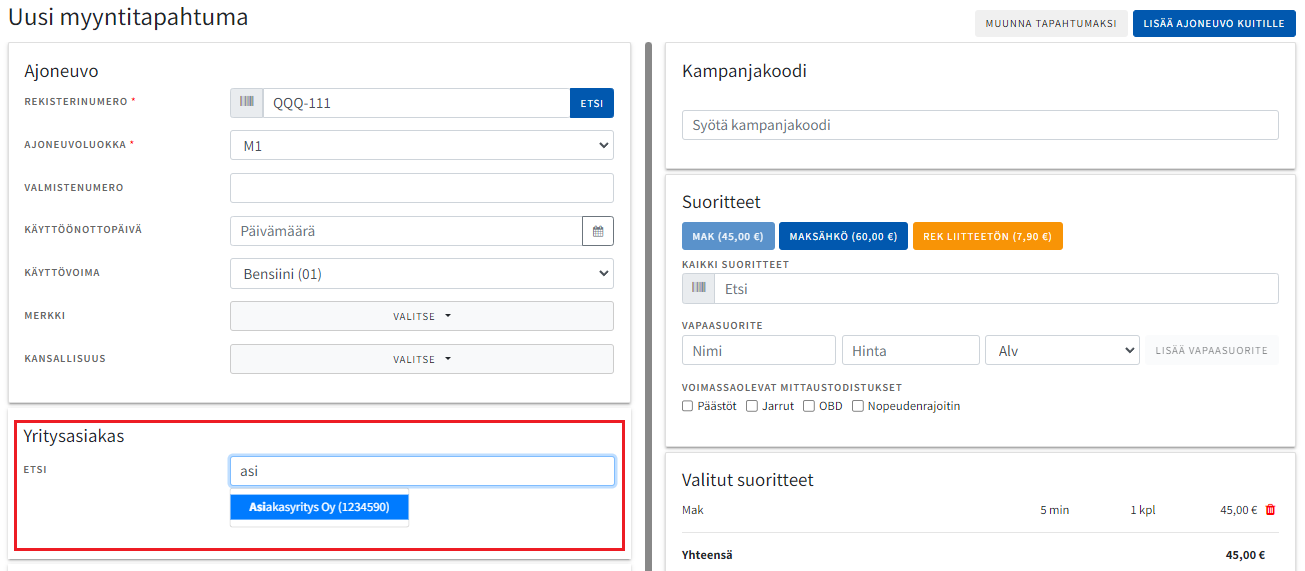
Valitse “Lasku”-vaihtoehto ja sen jälkeen napsauta “Hyväksy”-painiketta. Laskulle tehdyt myynnit löytyvät myyntitapahtumien Laskuttamattomat-näkymästä, josta laskut luodaan.